
導入ストーリー(セミナー・イベント編)
Let‘s try ライブ配信!
第2章~配信環境準備編~いよいよ配信本番!何を準備すればいいの?
ウェブマーケティングのコンサルティングを専門とするパワー・インタラクティブ社様は、定期的にセミナーを開催されています。学びの多いセミナーには、残念ながら欠点が一つありました。それは、その日・その場所に行かないとセミナーを受講できないこと。より多くの方にセミナーを受講してもらうため、同社はライブ配信の導入を検討されていました。
そこで今回、弊社サービスを活用して、セミナーのライブ配信をテストいただきました。第一章でご紹介したのは、ライブ配信に必要な機材。今回は、ライブ配信当日の準備をご紹介します。
「メーカーサイトにアクセスし、配信設定作業を進める」パワー・インタラクティブ社
ハードウェアエンコーダ「LiveShell」の操作は、メーカー(CEREVO社)のWebサイトにある「ダッシュボード」から行います。配信データの音量調整、画質変更、録画の開始・終了など必要な操作をすべてコントロールするのがダッシュボードです。
CEREVO社のサイトにアクセスし、会員登録を行うと、専用のダッシュボードが開設されます。ここで発行されたIDナンバーを、LiveShell本体に入力します。これで使用するLiveShellが認識されるようになり、PCから本体を遠隔操作できるのです。
続いて、NTTスマートコネクト社から届いている3種類の資料(開通情報・規約・仕様書)に基づいて、開通情報を確認しました。開通情報に記載されている、NTTスマートコネクト社のライブ配信サーバーへアップロードするためのURLを、ダッシュボードの配信先URL欄に入力します。ダッシュボードで配信状態をプレビューできるよう、ダッシュボード再生用URLも登録しておきます。
これで基本設定は終了。この間、30分もかかっていません。
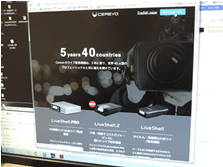
▼ダッシュボードから各種設定を行う
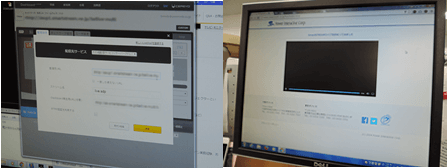
「ライブ配信を、どうやって見ればよいのか」
配信側の準備が終わったら、次は映像を見る側の準備です。視聴者側がWebサイトを見るだけで動画が再生されるように、
- 視聴向けHTMLを制作する
- 任意の「動画プレイヤー」を使用しHTMLに組み込む
- 「動画プレイヤー」の中に配信サーバーが払い出す再生用タグを埋め込む
という作業が必要です。
HTMLは準備できましたが、プレイヤーが思わぬ伏兵でした。有料、無料のプレイヤーがあることは知っており、今回はコストを抑えるために無料のものをネットで探して導入するつもりでした。
早速、「ストリーミングプレイヤー」「サイト組み込み型プレイヤー」などで検索します。すると予想以上に多種多様なプレイヤーがヒットします。あまりに種類が多すぎて、素人にはどれを選べばよいのか判断がつきません。
専門知識のない自分たちが迷っているのは時間のムダ、プロに相談したほうが早くて適切だと、NTTスマートコネクト社に助けを求めました。素人の要領を得ない質問にも、電話とメールを使ってていねいにわかりやすく対応してもらい、プレイヤー選定と実装をサポートしてもらいました。
その後は、10分で組み込み完了。わからないときは、直ちにヘルプに頼ること。この先、困ったときのための教訓です。
「テスト配信で、カメラの位置や画質などを確認」
▼三脚にハードウェアエンコーダを固定、カメラに接続(写真左)、セミナー室の後方にカメラを設置、レジュメが写るような位置へ(写真右)

いよいよセミナー会場に、実際にビデオカメラを設置して、テスト配信にかかります。ビデオカメラとLiveShellをコードでつなぐ必要があるため、少し不格好ですが、カメラの三脚にガムテープを巻いて固定しました。
弊社のセミナーでは、レジュメをプロジェクターで投影します。そのためレジュメを読めないと、話している内容を把握できません。映像配信のメインはレジュメで、講師の姿を追う必要はないため、レジュメが中心に映るようカメラを設定しました。これだ配信準備は完了です。
早速テスト配信を開始します。画面を見ながら、ダッシュボードでビットレート(1秒間に転送するデータ量)やフレームレート(1秒間に処理するフレーム数)など動画の画質を調整します。スライダーを上げ下げしてコントロールするので、初めてにもかかわらず直感的に操作できました。画質の変化を見ながら、見やすくなるよう調整。リアルタイムでテロップを入れる機能もあるので、挑戦してみました。うまくいけば、セミナー休憩中などに、遠隔地にいる受講者とコミュニケーションを取れそうです。
テスト配信した結果は上々。これまで自社でチャレンジしたライブ配信とは、画質や音声のクォリティーが比べ物にならないぐらいレベルアップしています。次はいよいよ、本番の配信です。
▼テロップを入れてみると・・・

■NTTスマートコネクトからのワンポイントQ&A
- 撮影機材は、どのレベルのものを用意すればよいでしょうか?
- ある程度の画質を求める場合は、家電量販店等で販売しているHDMI対応のデジタルビデオカメラを推奨します。Webカメラでも使えるとはいえ、画質が劣化するため、レジュメの細かい文字などをくっきりと見せることができないおそれがあります。また、撮影機材とエンコーダの相性で画質が劣化することもあります。事前に本番配信と同じ環境でテスト配信を行い、画質の確認を行うことが満足度の高いライブ配信につながります。
